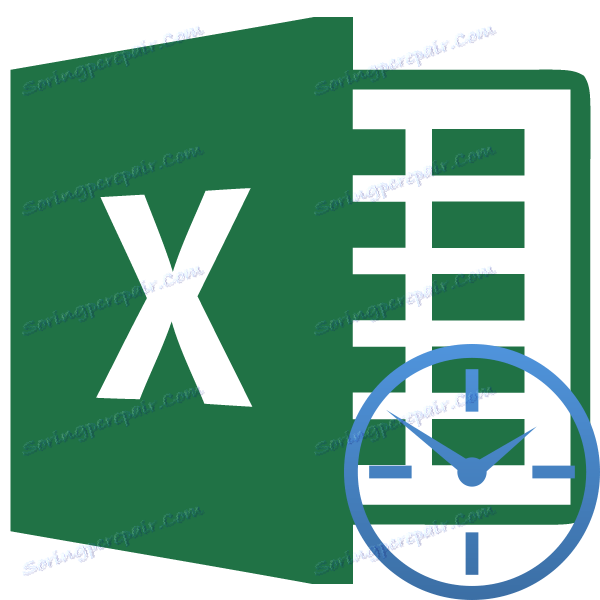Prevod ur na minuto v programu Microsoft Excel
Ko delate s časom v Excelu, včasih pride do težav pri prevajanju ure v nekaj minutah. Zdi se, da je preprosta naloga, vendar se pogosto izkaže, da je veliko uporabnikov preveč težko. In celotna stvar je v funkcijah izračunavanja časa v tem programu. Ugotovimo, kako prevajati uro v nekaj minutah v Excelu na različne načine.
Vsebina
Pretvorite ure v nekaj minut v Excelu
Celotna težava prevajanja ure na minuto je, da Excel meni, da čas za nas ni običajen način, temveč dan. To pomeni, da je za ta program 24 ur enako eni. Čas 12:00 program predstavlja kot 0,5, saj je 12 ur 0,5 del dneva.
Če želite videti, kako se to zgodi s primerom, morate v časovni obliki izbrati katero koli celico na listu.
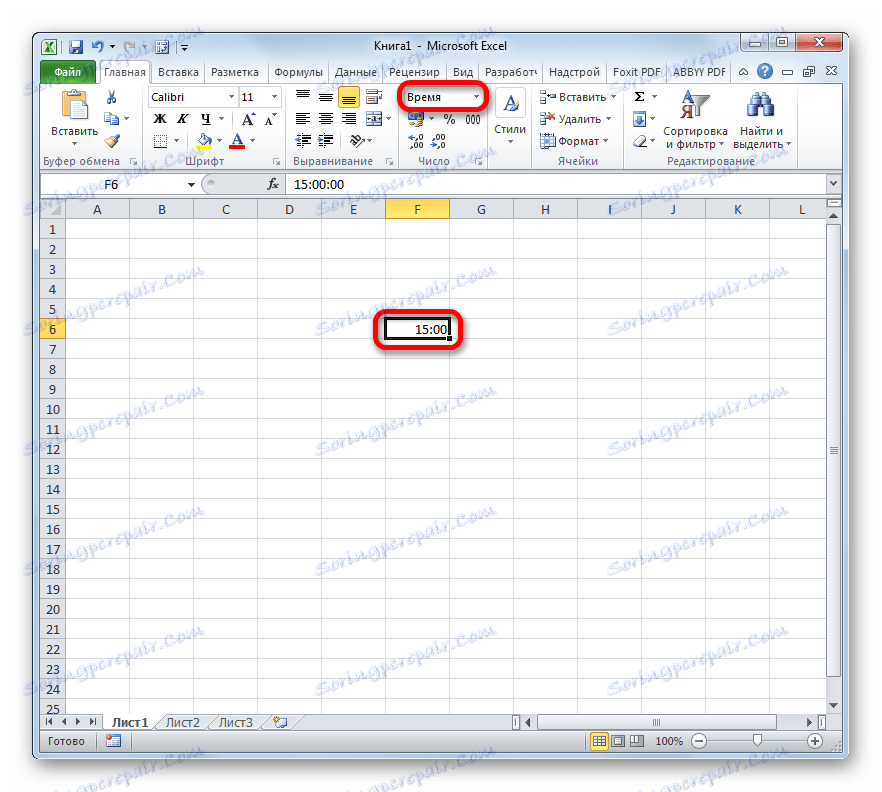
In nato formatirajte v skupni obliki. To je številka, ki se bo pojavila v celici, in bo prikazala dojemanje vhodnih podatkov programa. Njena razpon lahko znaša od 0 do 1 .
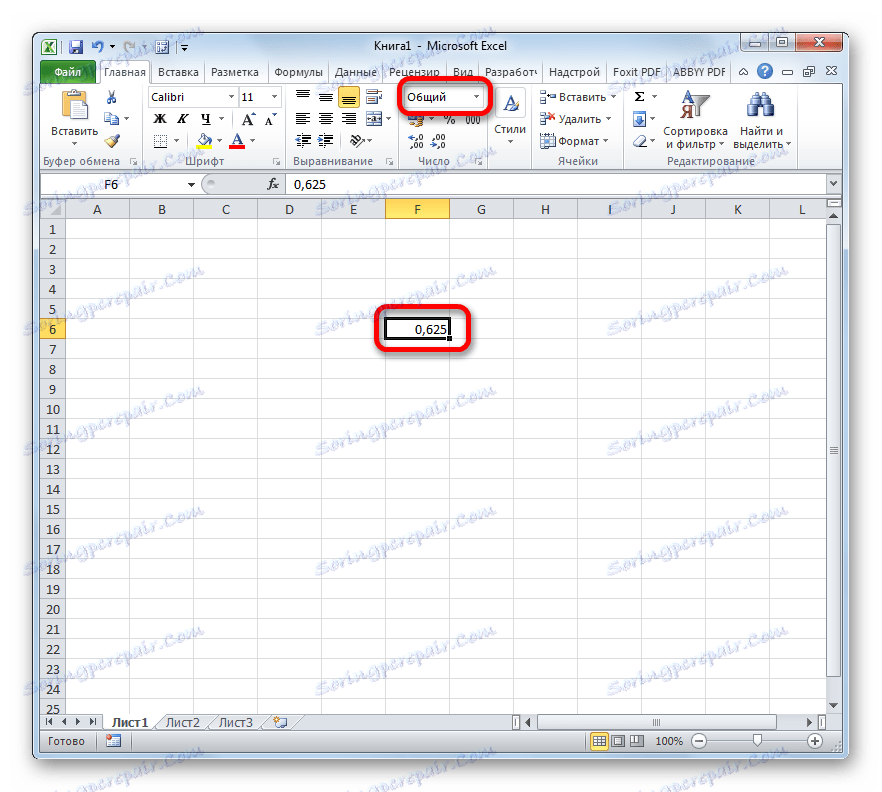
Zato je treba vprašanje pretvarjanja ure na minuto približati ravno skozi prizmo tega dejstva.
1. način: uporabite formulo za množenje
Najenostavnejši način prevajanja ure na minuto je pomnožiti z določenim koeficientom. Zgoraj smo ugotovili, da Excel vzame čas v enem dnevu. Zato, da bi dobili iz izraza v urah minute, morate ta izraz pomnožiti s 60 (število minut v urah) in 24 (število ur v enem dnevu). Tako bo koeficient, s katerim moramo pomnožiti vrednost, 60 × 24 = 1440 . Poglejmo, kako bo to v praksi.
- Izberite celico, v kateri bo končni rezultat v nekaj minutah. Postavite znak "=" . Kliknite celico, v kateri so podatki v uri. Postavite znak "*" in vnesite številko 1440 s tipkovnice. Da bi program obdelal podatke in izvedel rezultat, pritisnite gumb Enter .
- Toda rezultat lahko še vedno narobe. To je posledica dejstva, da je z obdelavo zapisov časovne oblike po formuli celica, v kateri je rezultat, sama pridobiva isti format. V tem primeru ga je treba spremeniti v skupno. Če želite to narediti, izberite celico. Nato se premaknemo na kartico »Domov «, če smo v drugem in kliknite na posebno polje, na katerem je prikazan format. Nahaja se na traku v polju "Številka" . Na odprtem seznamu med vrednostmi izberite element "Splošno" .
- Po teh ukrepih bodo v danem celju prikazani pravilni podatki, kar bo posledica prenosa ure v minutah.
- Če imate več kot eno vrednost in celotno območje pretvorbe, zgornjega postopka za vsako vrednost ne morete storiti ločeno, in kopirajte formulo z oznako za polnjenje. Če želite to narediti, postavite kazalko v spodnji desni kot celice s formulo. Počakamo, ko se marker za polnjenje aktivira v obliki križa. Pritegnite levi gumb miške in povlecite kurzor vzporedno s celicami s podatki, ki se pretvorijo.
- Kot lahko vidite, bo po tem dejanju vrednosti celotne serije pretvorjene v minute.
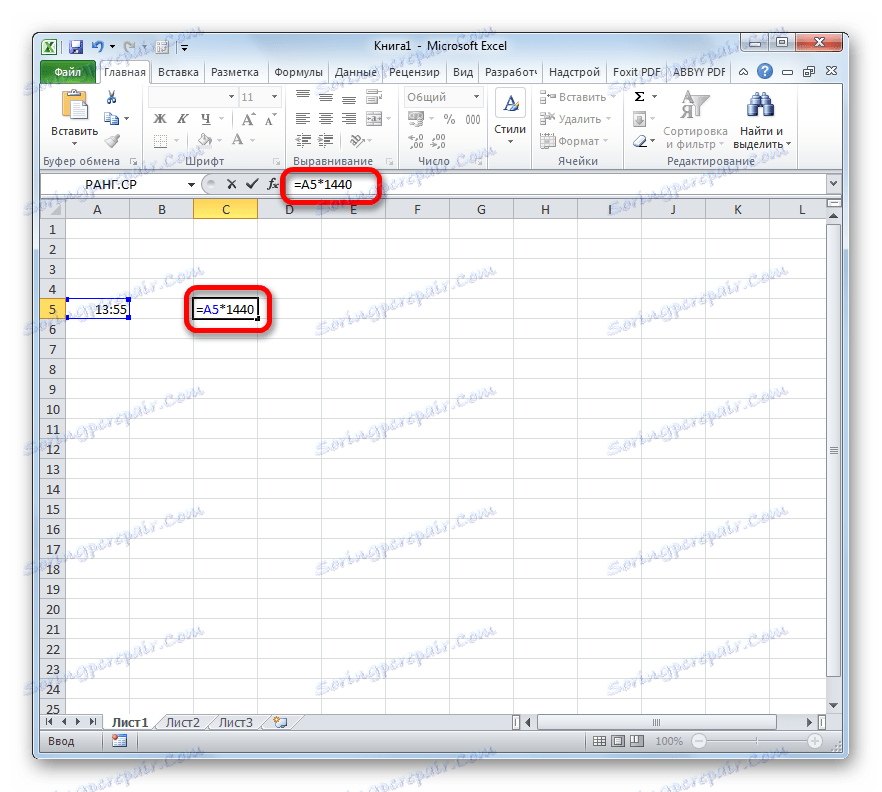
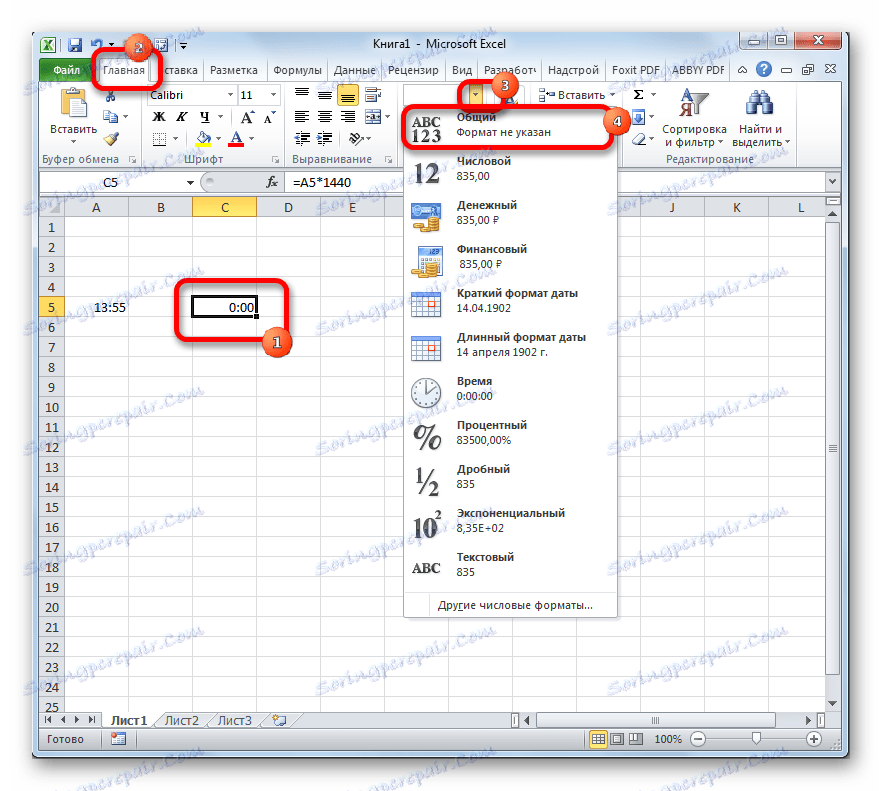
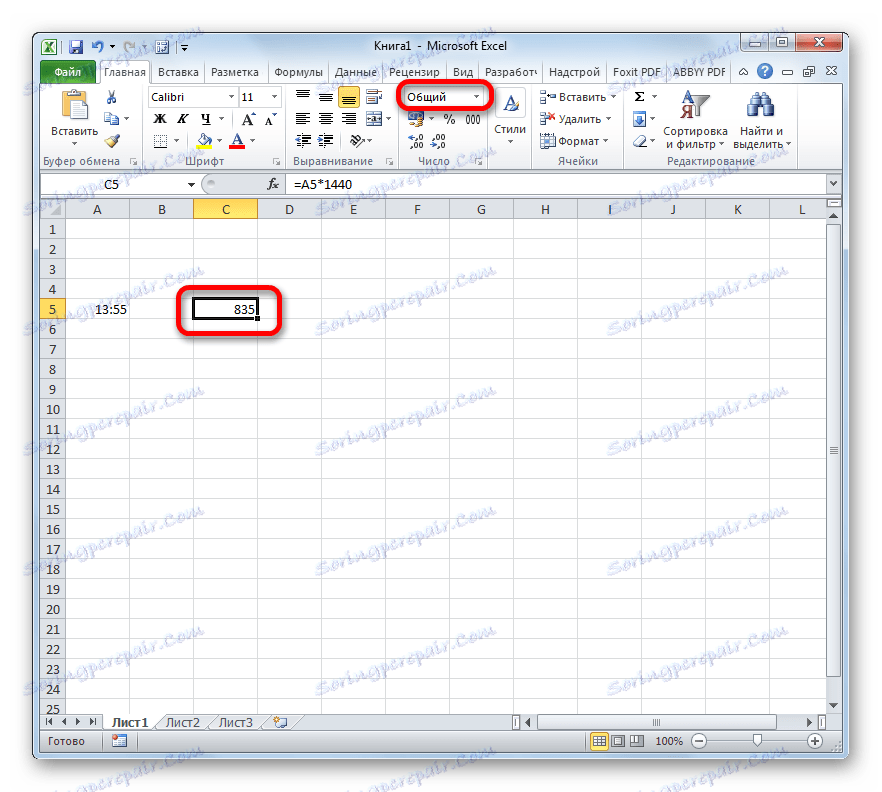
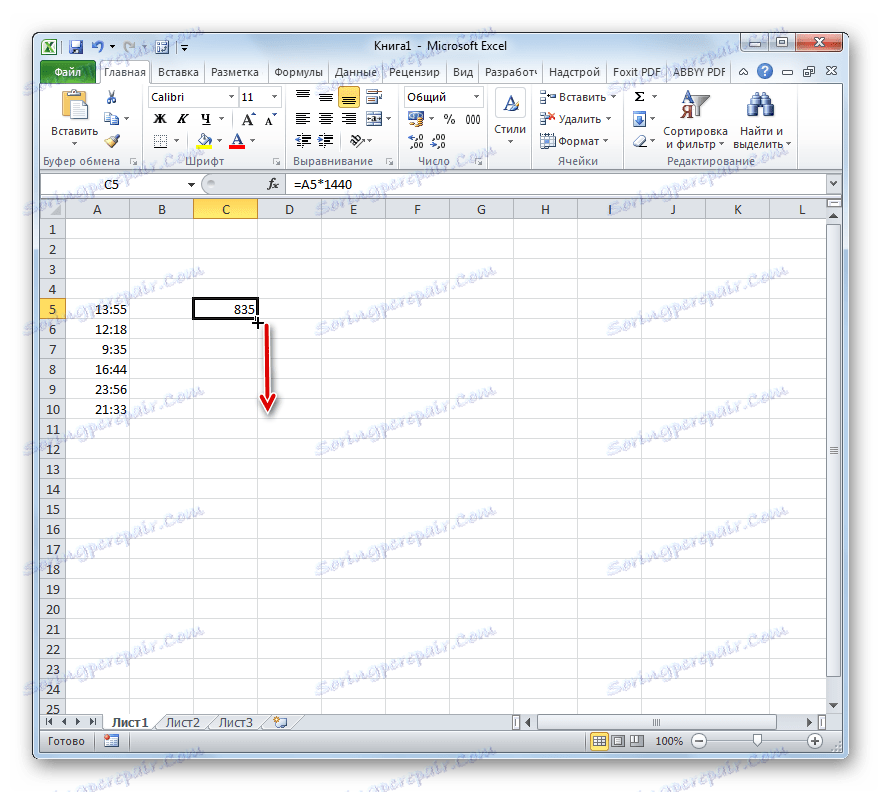
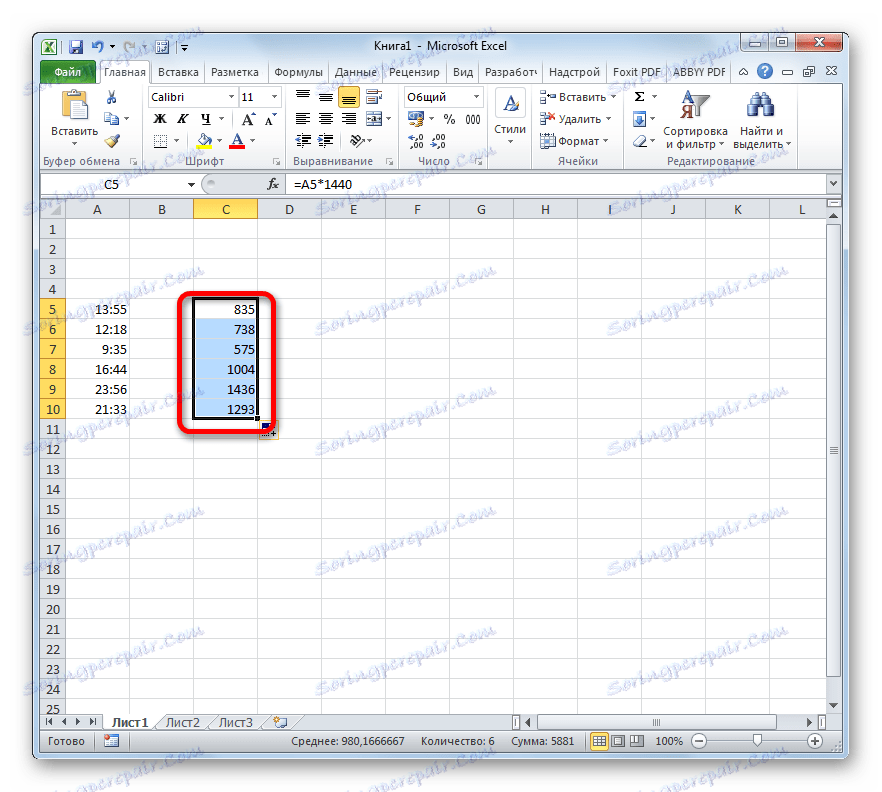
Lekcija: Kako narediti samodokončanje v Excelu
2. način: Uporabite funkcijo PREOB
Obstaja tudi drug način preoblikovanja ure v nekaj minutah. Če želite to narediti, lahko uporabite posebno funkcijo Pref . Opozoriti je treba, da bo ta možnost delovala le, če je izvirna vrednost v celici s skupno obliko. To pomeni, da mora biti 6 ur prikazano ne kot "6:00" , temveč kot "6" in 6 ur 30 minut, ne kot "6:30" , temveč kot "6,5" .
- Izberite celico, ki jo nameravate uporabiti za prikaz rezultata. Kliknemo na ikono "Vstavi funkcijo" , ki se nahaja v bližini črke formule.
- To dejanje odpre čarovnika funkcij . Vsebuje popoln seznam izjav Excel. Na tem seznamu iščemo funkcijo PRE- Ko jo poiščete, jo izberite in kliknite gumb »V redu« .
- Odpre se okno funkcij. Ta operater ima tri argumente:
- Številka ;
- Izvirna merska enota ;
- Zadnja merska enota .
Prvo polje argumentov določa številski izraz, ki ga želite pretvoriti, ali sklic na celico, kjer se nahaja. Če želite določiti povezavo, morate kazalko postaviti v polje okna in nato kliknite na celico na listu, na katerem so podatki. Po tem bodo koordinate prikazane na polju.
Na področju prvotne merske enote, v našem primeru, morate določiti uro. Njihovo kodiranje je: "hr" .
Na področju zadnje enote ukrepa navedite zapisnik - "mn" .
Ko so vsi podatki vneseni, kliknite na gumb »V redu« .
- Excel izvede pretvorbo in v prej določeni celici bo ustvaril končni rezultat.
- Kot v prejšnji metodi, lahko z uporabo označevalnika polnjenja obdelavo PREVIOUS funkcije opravite na celo vrsto podatkov.
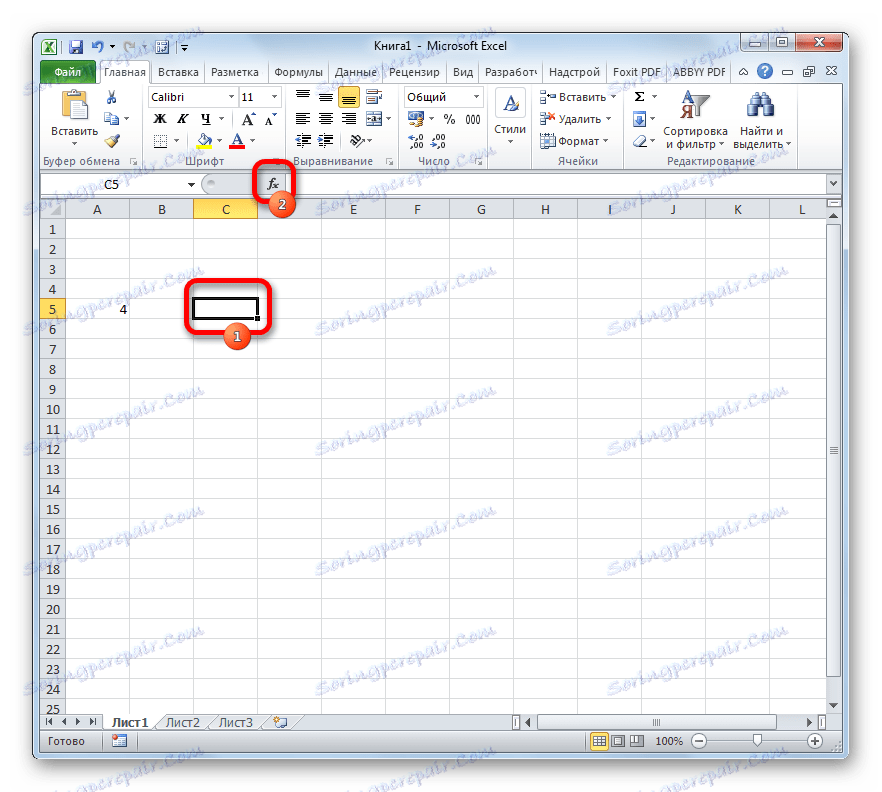
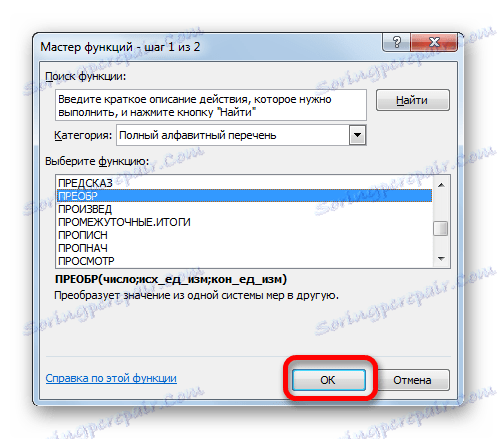
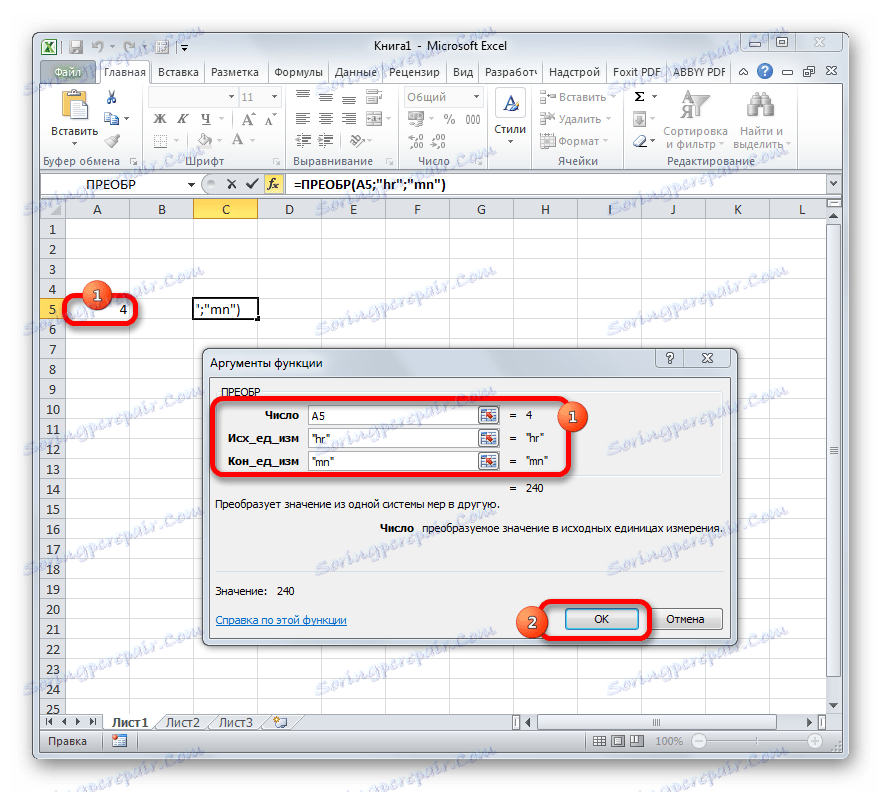
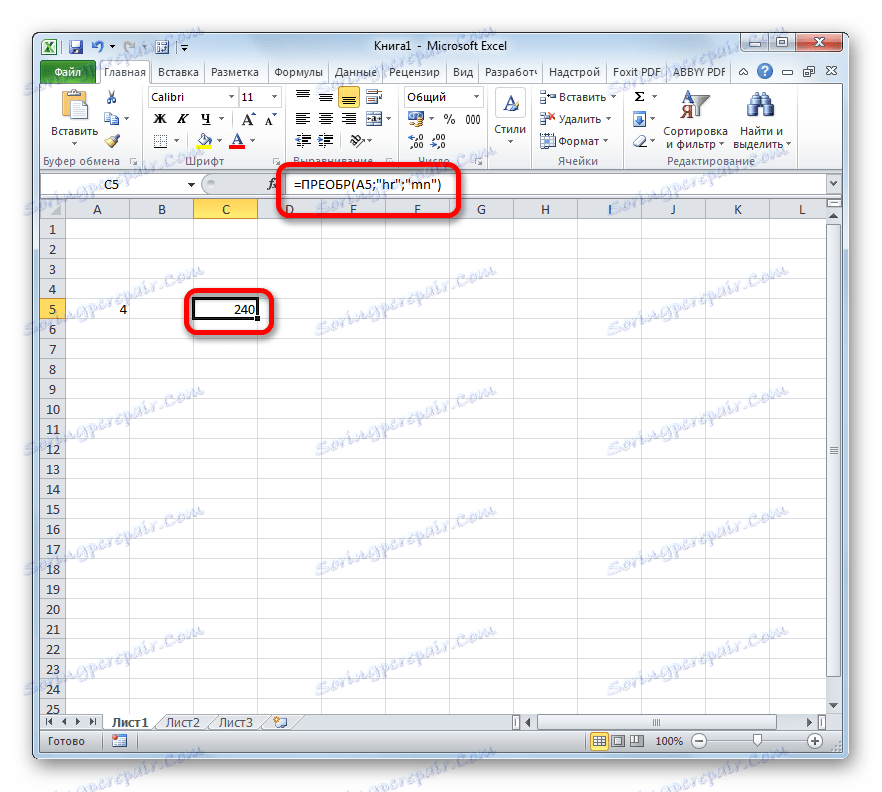
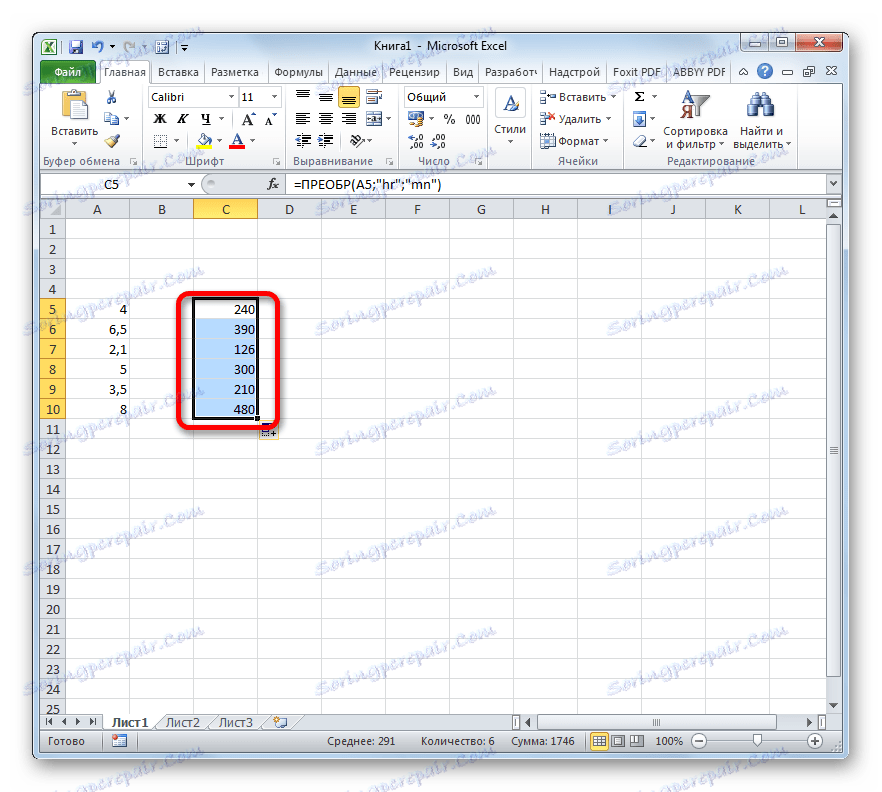
Lekcija: Čarovnik za funkcije v Excelu
Kot lahko vidite, pretvorba ure v minute ni tako preprosta naloga, kot se zdi na prvi pogled. Zlasti je problematično to storiti s podatki v časovnem formatu. Na srečo obstajajo načini, da lahko izvedete preobrazbo v tej smeri. Ena od teh možnosti vključuje uporabo koeficienta, druga pa funkcijo.